Пакет 3dsmax 6
Построение лофтингового объекта с помощью команды Get Path
1. Выделите подходящую форму опорного сечения лофта (рис. 10.47).
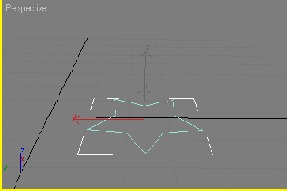
Рис. 10.47. Выберите подходящую форму опорного сечения
2. Откройте панель Create и выберите команду Geometry =>Compound Objects
=> Loft. Появится свиток Loft. Если выделенный объект не может быть опорным сечением лофта, кнопка
Get Path (Взять путь) окажется недоступна.
3. Щелкните по кнопке Get Path и выберите опцию клонирования (рис. 10.48).
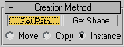
Рис. 10.48. Активизация кнопки Get Path с использованием опции Instance
4. Подведите курсор к форме, которую вы хотите использовать в качестве пути. Если вы собираетесь в дальнейшем редактировать или анимировать лофтинговый объект, используйте опцию по умолчанию
Instance. Если форма пути удовлетворяет условиям построения лофта, появится курсор лофтинга.
5. Щелкните мышью по форме. Появится лофтинговый объект, подогнанный к локальной оси Z формы опорного сечения. Первая точка пути совместится с опорной точкой формы сечения (см. рис. 10.49).
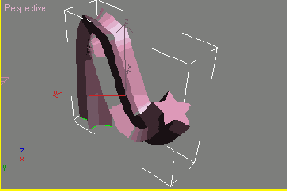
Рис. 10.49. Лофтинговый объект, полученный с помощью команды Get Path, начинается от первой формы
Совет
Если вы хотите выбрать другой путь лофтинга, щелкните по кнопке Get Path и затем по новой форме пути. Новый путь заменит выбранный перед этим.
Если надо изменить ориентацию пути, так чтобы он следовал в отрицательном на правлении оси Z формы сечения, удерживайте клавишу Ctrl, когда указываете путь.
Линии с концевыми вершинами типа Безье, используемые в качестве путей лофтинга, генерируют неравномерное деление на сегменты. Конвертирование концевых вершин линии к другому типу и повторный лофтинг решают эту проблему (рис. 10.50).
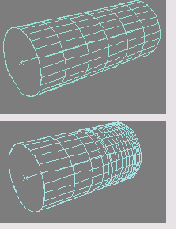
Рис. 10.50. Путь лофтинга с концевыми вершинами Безье дает неравномерное деление на сегменты (сверху); использование концевых вершин с изломом решает проблему (снизу)
